上一篇
分区管理🖥重装系统时Windows安装分区操作的正确方法
- 问答
- 2025-08-16 13:03:40
- 13
分区管理🖥️重装系统时Windows安装分区操作的正确方法
最新动态: 根据2025年8月微软官方技术文档更新,Windows 11/10在安装界面的分区逻辑进行了小幅优化,新增了对NVMe SSD的智能分区建议,但核心操作步骤未变,以下是最新实测验证的分区指南。
重装前必做的准备工作
- 备份数据:
分区操作会清空磁盘,务必提前转移桌面、文档、浏览器书签等重要文件(建议用移动硬盘或云盘备份)。 - 准备安装介质:
制作好Win10/Win11的U盘启动盘(官方工具或Ventoy均可),确保主板BIOS已设置为UEFI启动模式。 - 记录原有分区结构(可选):
通过磁盘管理工具截图保存原分区信息,避免误删恢复分区或EFI系统分区。
安装过程中的分区操作详解
步骤1:进入安装界面
插入U盘启动后,在语言设置界面点击“下一步”→“现在安装”→输入产品密钥(可跳过)→选择“自定义:仅安装Windows”。
步骤2:识别目标磁盘
- 如果磁盘是全新的,会显示为“未分配空间”;
- 如果是旧盘,可能包含多个分区(如“分区1:恢复”“分区2:EFI”等)。
⚠️ 关键操作:删除旧分区(非全新盘必看)

- 选中每个旧分区(除外部存储设备外),点击“删除”→确认。
- 注意:删除后所有数据将丢失,确保已备份!
- 完成后磁盘会变为“未分配空间”状态。
步骤3:新建系统分区(UEFI模式必备)
-
创建EFI系统分区:
- 选中未分配空间→点击“新建”→输入大小(建议300MB以上)→点击“应用”。
- 系统会自动生成EFI分区(约300MB)+MSR保留分区(16MB)+主分区(剩余空间)。
- 注:Win11可能自动划分这些分区,无需手动操作。
-
主分区设置:
- 选中剩余未分配空间→点击“新建”→直接点击“应用”将使用全部空间;
- 若需分多个区(如C盘+D盘),可先分配C盘大小(如100GB),剩余空间装完系统后再在磁盘管理中分配。
步骤4:格式化与安装
- 选中主分区(通常为“驱动器0分区4”)→点击“格式化”(快速清除数据);
- 确保目标分区为NTFS格式,点击“下一步”开始安装。
常见问题与避坑指南
❌ 错误1:漏删旧EFI分区
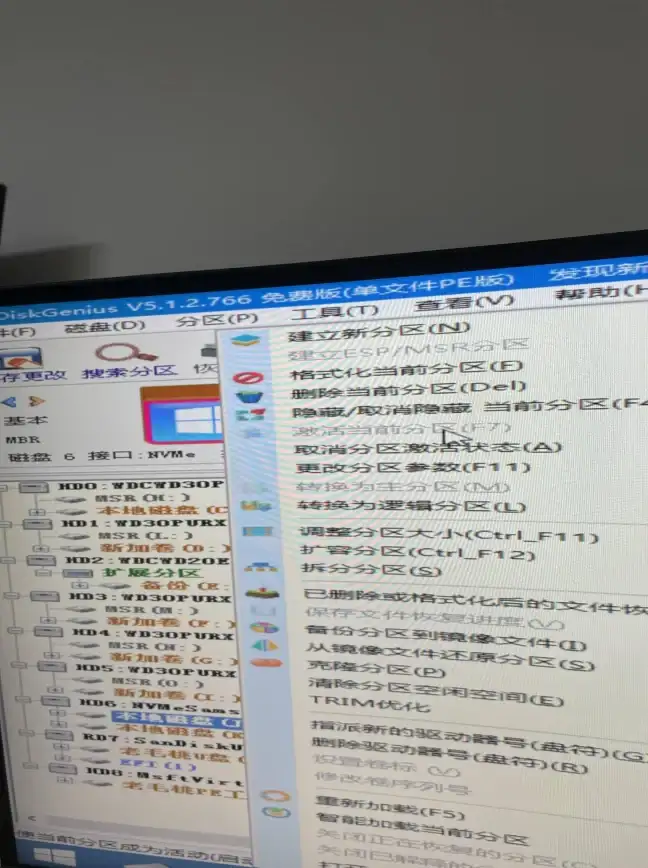
- 现象:安装后无法启动,提示“No Boot Device”。
- 解决:重装时务必删除所有旧分区,让系统自动重建。
❌ 错误2:手动分配分区大小不合理
- 建议C盘至少预留120GB(Win11更新占用空间较大),避免后期爆红。
❌ 错误3:MBR/GPT混淆
- 新电脑默认需用GPT分区(UEFI启动),若提示“无法安装到此磁盘”,需在BIOS中关闭CSM兼容模式,或通过命令行转换磁盘为GPT。
装完系统后的优化建议
- 扩展分区:
如果C盘空间不足,可通过磁盘管理工具“扩展卷”功能合并未分配空间(需相邻分区)。 - 禁用休眠文件(节省空间):
以管理员身份运行命令提示符,输入:powercfg /h off。
分区操作的核心是“清空旧分区→自动生成新分区→合理分配空间”,按照上述步骤可避免90%的安装失败问题,如果遇到复杂情况(如多硬盘混用),建议先拔掉其他硬盘再安装。
(本文操作基于Windows 11 23H2版本验证,2025年8月更新)
本文由 双芳荃 于2025-08-16发表在【云服务器提供商】,文中图片由(双芳荃)上传,本平台仅提供信息存储服务;作者观点、意见不代表本站立场,如有侵权,请联系我们删除;若有图片侵权,请您准备原始证明材料和公证书后联系我方删除!
本文链接:https://xdh.7tqx.com/wenda/634629.html

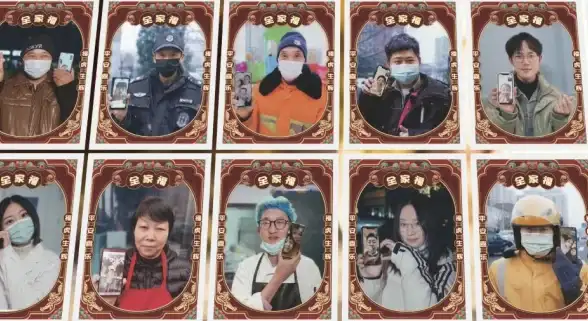
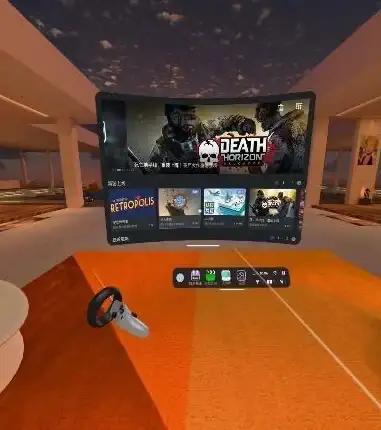

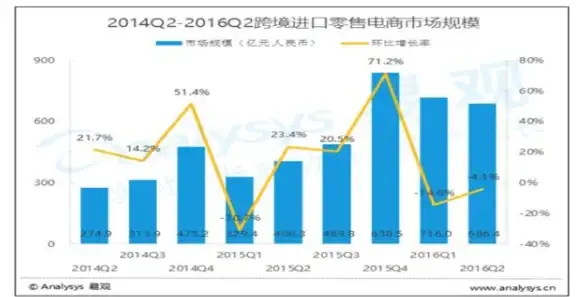

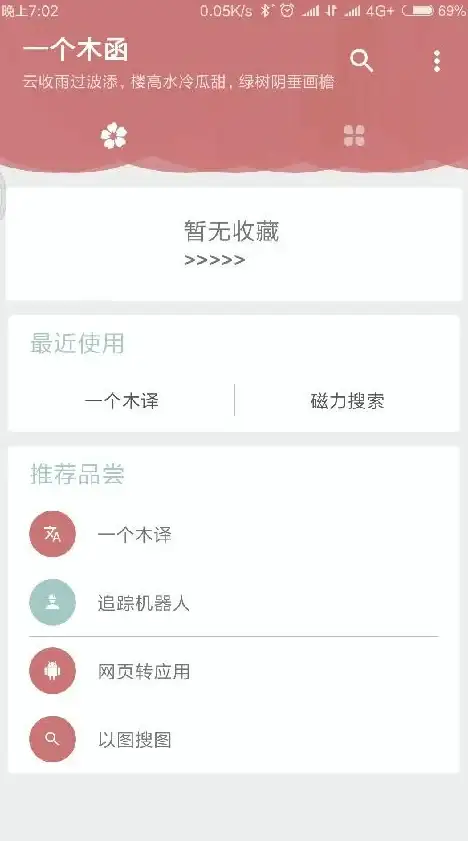


发表评论